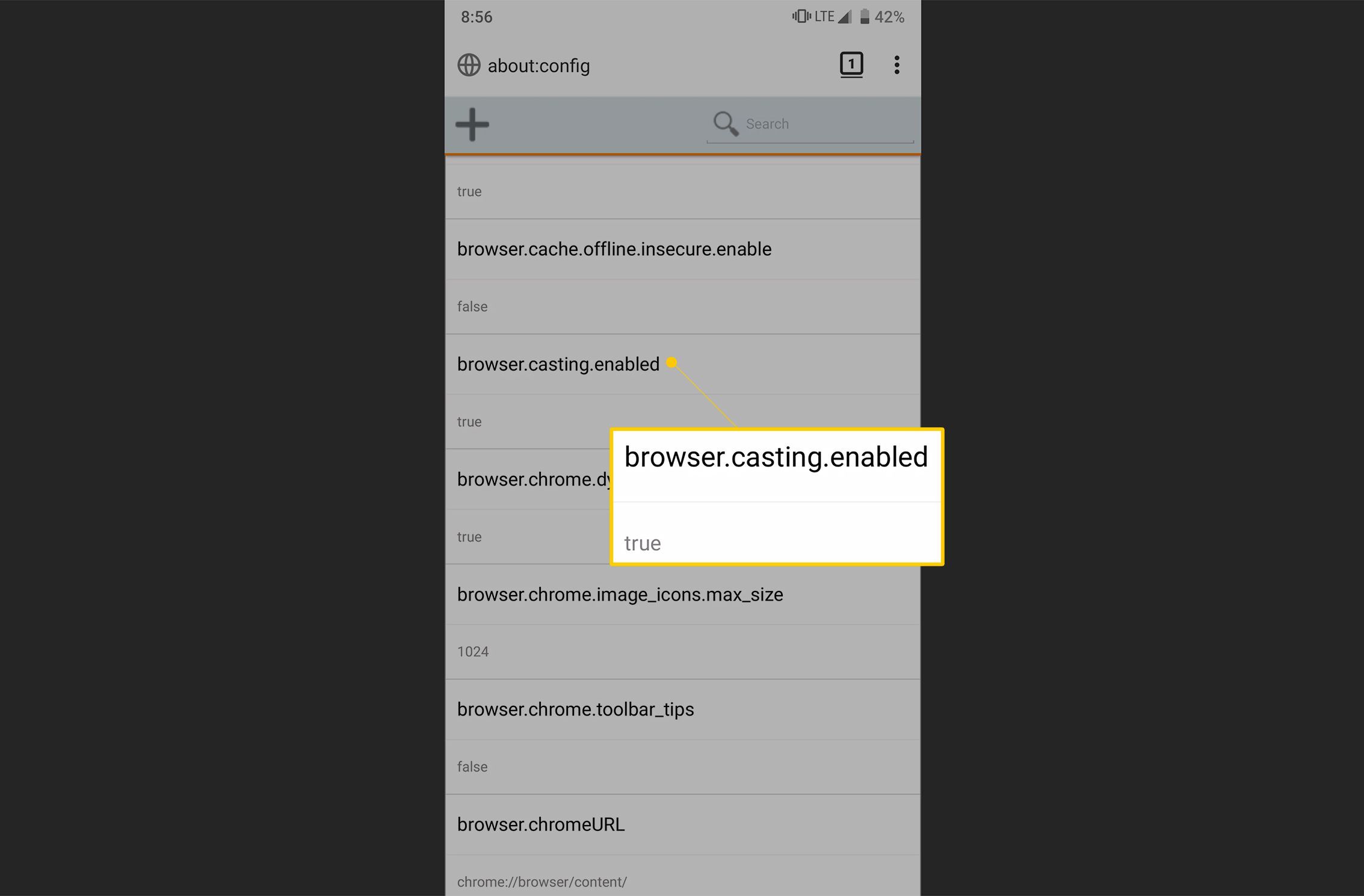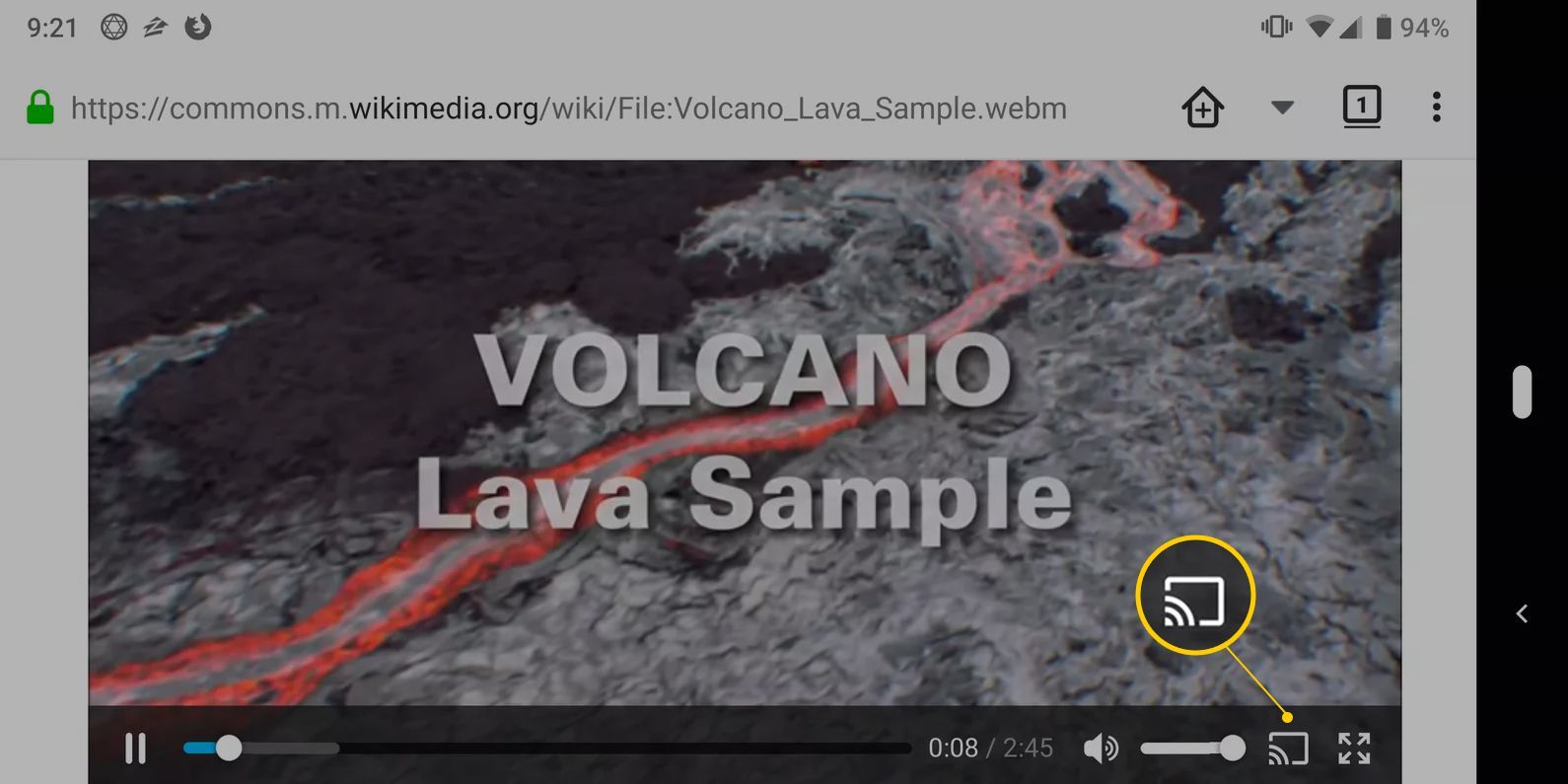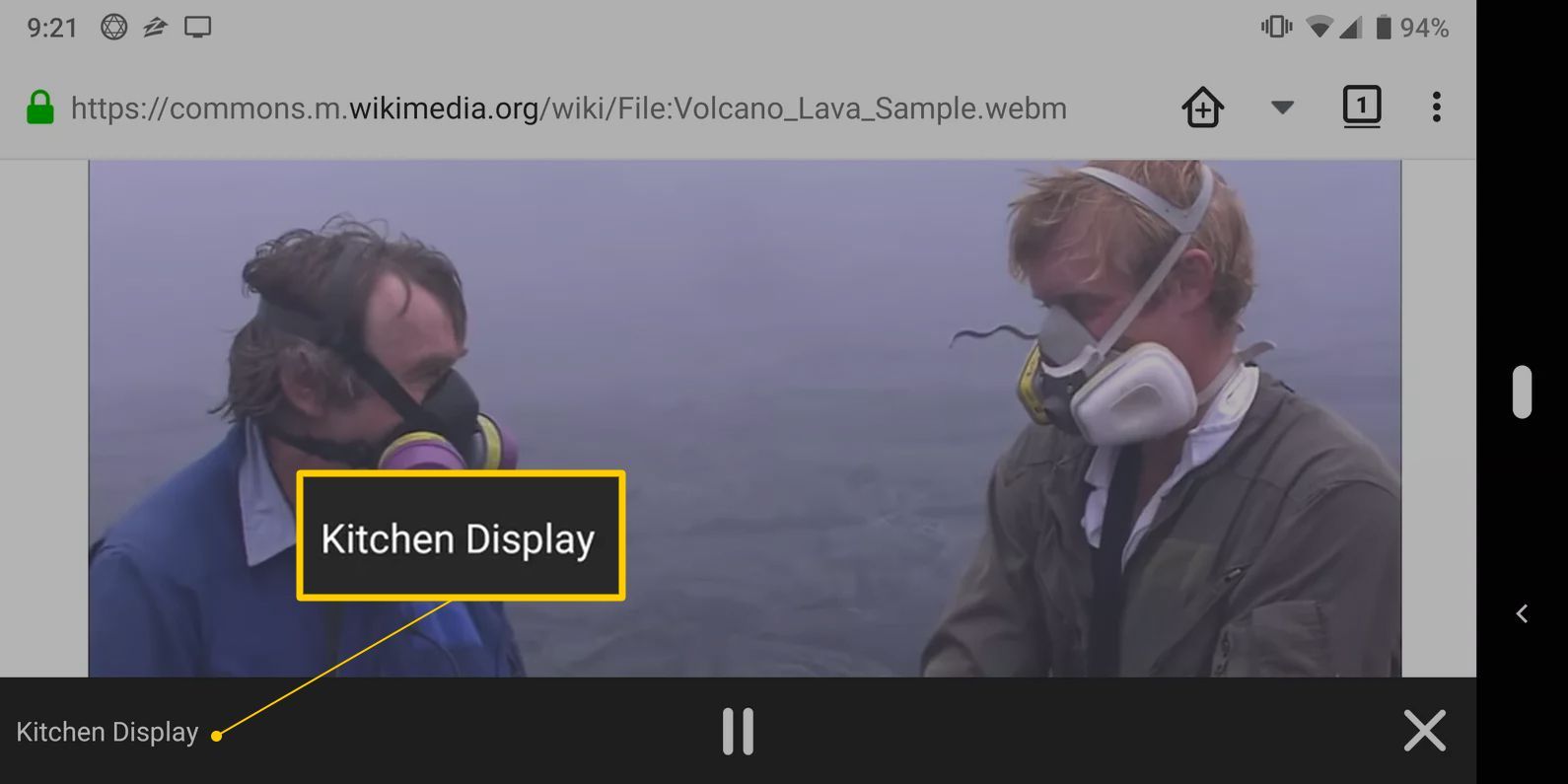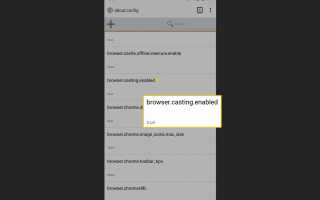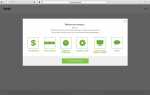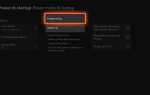Нет никаких сомнений в том, что Google Chromecast является очень полезным потоковым устройством, особенно если Google Chrome — ваш любимый браузер. Однако что делать, если вы не используете Google Chrome и предпочитаете Mozilla Firefox? Вы все еще можете использовать Chromecast?
Быстрый ответ: да. Даже Firefox может воспользоваться Chromecast. Однако это не полностью поддерживается во всех операционных системах.
Инструкции в этой статье относятся к кастингу из Firefox на Android. Firefox поддерживает только трансляцию с вашего Android-устройства.
Как кастовать из Firefox на Android
Убедитесь, что ваше устройство Android подключено к тому же Wi-Fi сеть как ваш Chromecast.
В строке URL введите «о: конфигурации«и нажмите Войти.

Ищите контент, который вы хотели бы разыграть.
Не весь контент поддерживается Chromecast, поэтому вы должны убедиться, что контент, который вы хотите использовать, поддерживается.
Найдя свой контент, нажмите В ролях значок в видеоплеере для воспроизводимого контента.

Если значок Cast отсутствует в видео, он может находиться рядом с URL-адресом рядом со значком домашней страницы Firefox.
Нажмите на устройство, на которое вы хотите отправить контент.

Как только контент начнет воспроизводиться, вы увидите, где он находится, и сможете приостановить / остановить его на вашем Android-устройстве.

Наслаждайтесь вашим контентом с помощью Firefox на вашем Android-устройстве
Как кастовать из Firefox на Windows, MacOS и iOS
Вам придется использовать обходной путь для этого, чтобы работать. Несмотря на то, что Firefox поддерживается в Windows, macOS и iOS, функциональность приведения не поддерживается в этих операционных системах. Тем не менее, вы всегда можете использовать эмулятор Android для запуска виртуального устройства Android на вашем устройстве Windows или Mac. После того, как вы настроили устройство Android на эмуляторе, вы можете перейти к описанным выше действиям.
Убедитесь, что устройство Android подключено к той же сети, что и ваше устройство Google Chromecast.